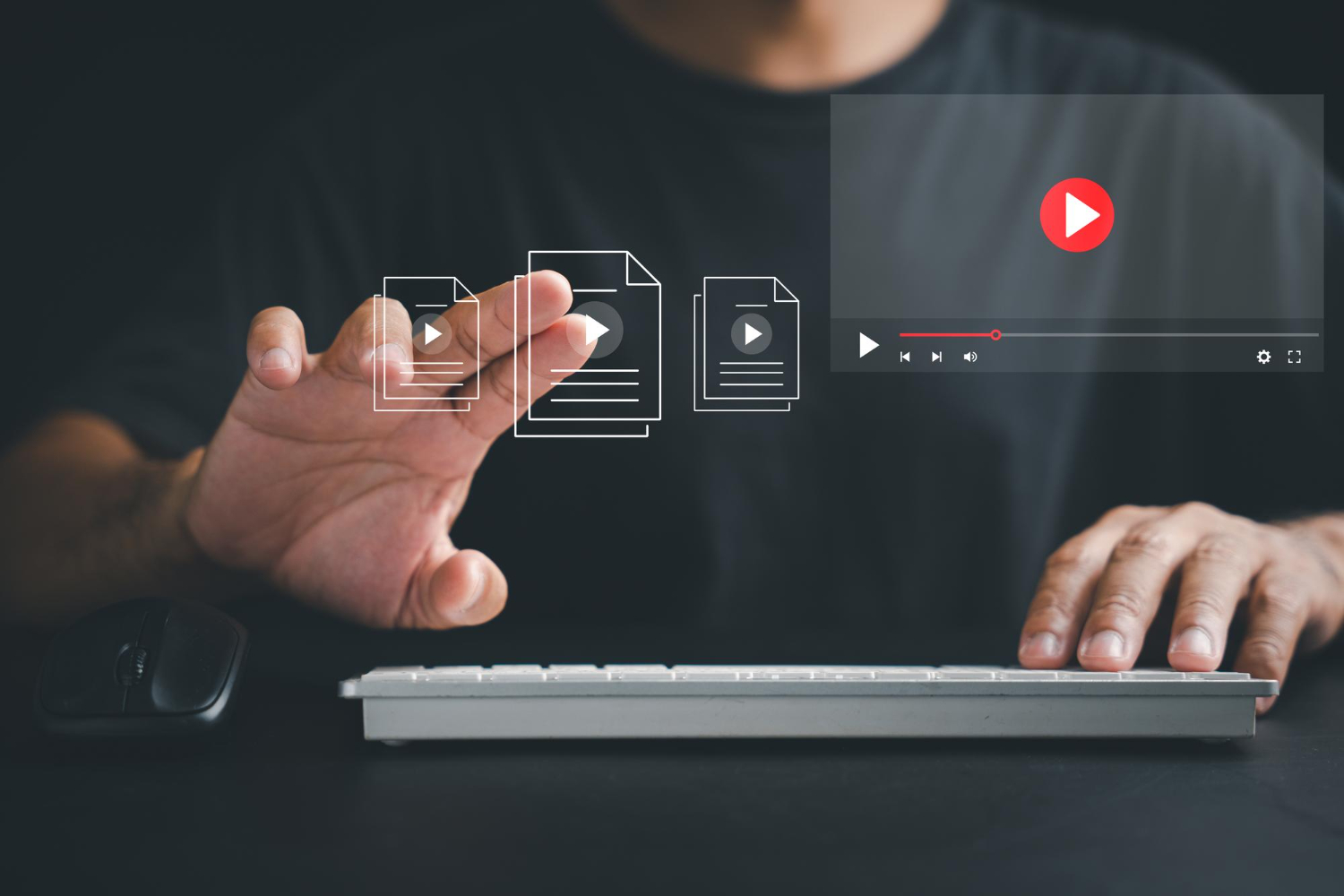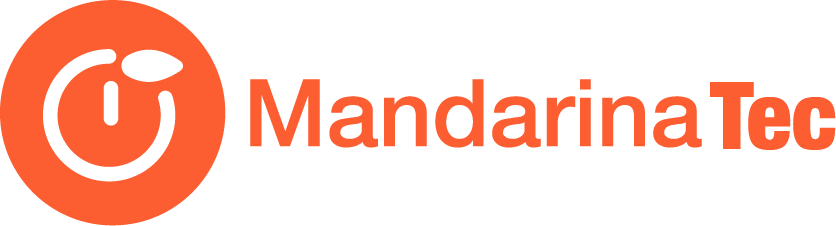Muchas veces tenemos documentos que queremos proteger con alguna contraseña debido a la sensibilidad de los datos que allí se encuentran. Desde documentos de identificación, pasando por nóminas de clientes. Es por eso que el día de hoy les mostraremos de manera práctica y paso a paso cómo colocar una contraseña a un documento de la suite de Microsoft y cómo revertir el proceso en caso de querer echar para atrás.
Pasos para agregar una contraseña a tus documentos de Microsoft Office
En este caso mostraremos el paso a paso para agregar una contraseña a un documento en Word. El procedimiento es similar en Power Point y Excel, así que no se preocupen.
Abriremos nuestro documento en Word y seguiremos los siguientes pasos:
Pulsamos en el menú Archivo.

Hacemos clic en la pestaña Información y a continuación en Proteger documento > Cifrar con contraseña.

Ahora debemos escribir la contraseña que queremos establecer para la apertura de este documento (nos la pedirá que la escribamos 2 veces)

¡Listo! La próxima vez que abras el documento te pedirá la contraseña. ¡No la olvides!, porque si no la recuerdas no podrás volver a abrir el documento.

Cómo deshacer una contraseña en tus documentos de Microsoft Office
El procedimiento para deshacer una contraseña es básicamente repetir el proceso pero esta vez eliminaremos la contraseña anteriormente colocada, para ello deberemos seguir los siguientes pasos:
Abrimos nuestro documento y hacemos nuevamente clic en Archivo.
Luego hacemos clic nuevamente en Información.
Hacemos clic en Proteger documento > Cifrar con contraseña.
Ya por último solo queda borrar la contraseña y hacer clic en Aceptar.
De este modo, la contraseña se eliminará del archivo de Microsoft Office y cualquier persona podrá abrirlo.
Es muy importante recalcar que esta función sólo está disponible para la Suite de Office desde su versión del 2010 en adelante, incluyendo la versión de Office 365.